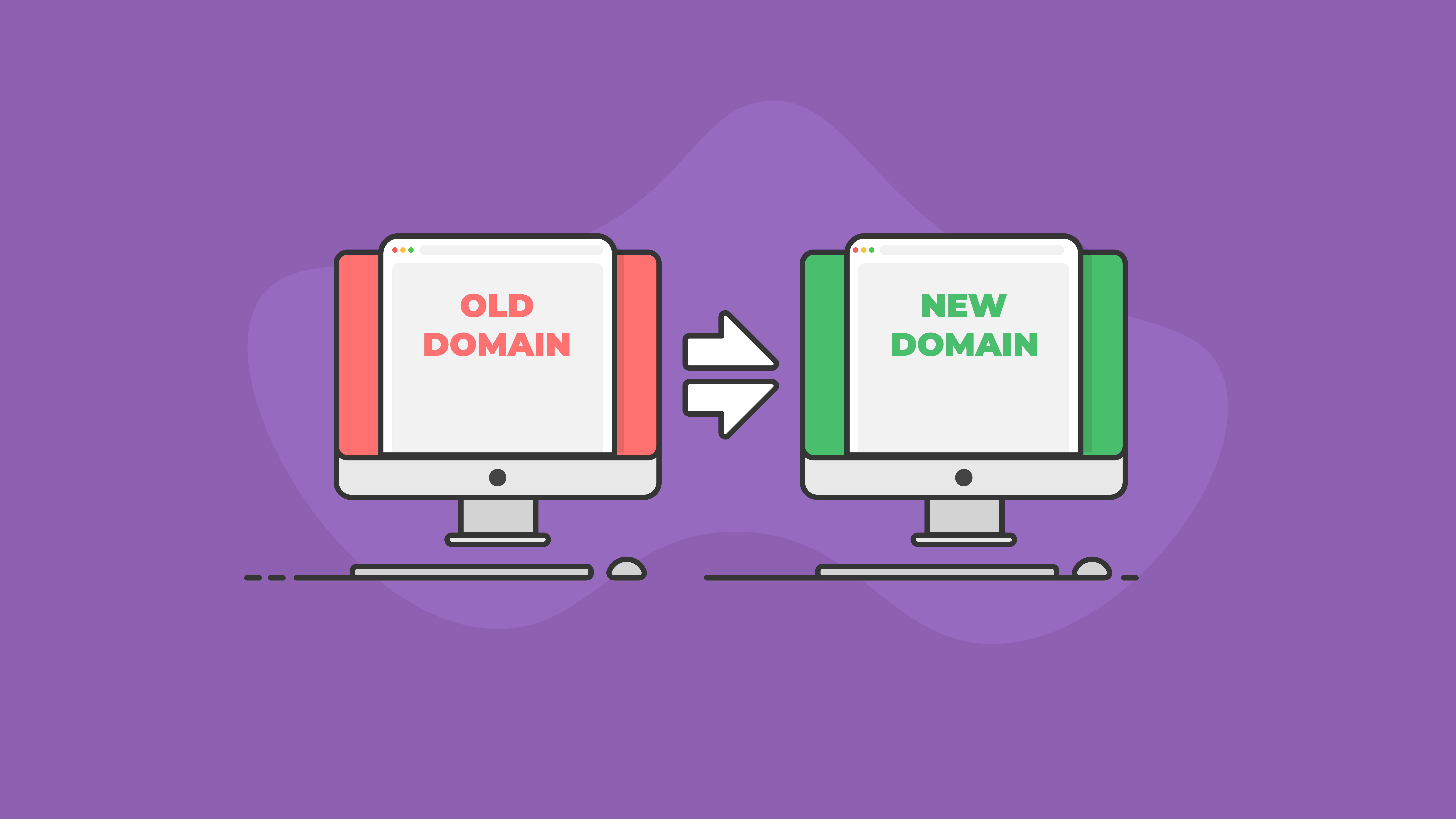كيفية نقل موقع WordPress إلى مجال جديد
نشرت: 2020-09-16هل تحتاج إلى نقل موقع WordPress إلى مجال جديد؟ الخبر السار هو أنه من الممكن نقل موقع ويب بأكمله إلى عنوان URL أو مجال جديد. في هذا المنشور ، سنغطي دليلًا تفصيليًا حول كيفية نقل موقع WordPress أو مدونة إلى مجال جديد.
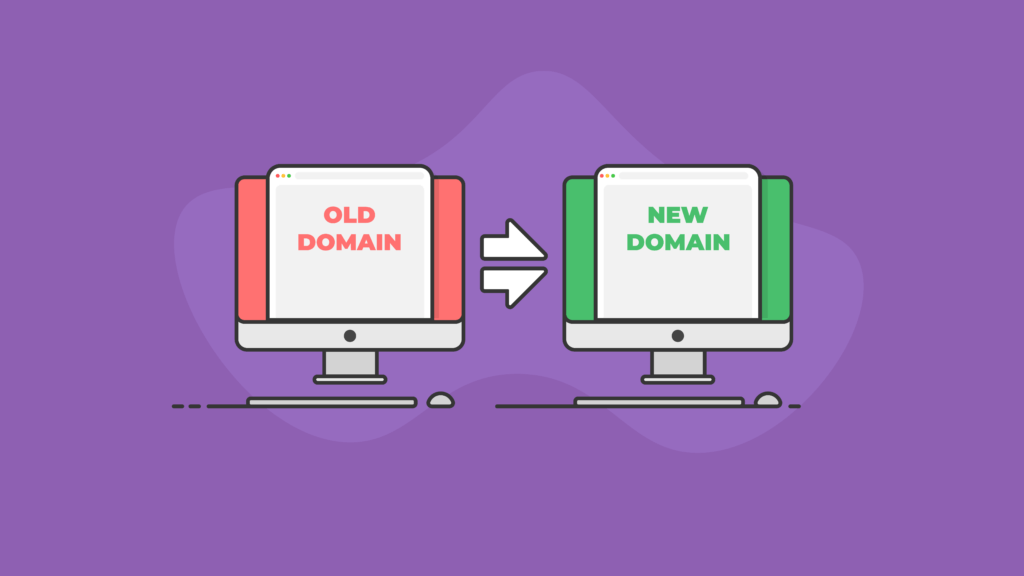
أسباب نقل موقع WordPress إلى مجال جديد
فيما يلي بعض الأمثلة عن سبب حاجتك إلى نقل موقع ويب إلى مجال جديد.
- لقد اشتريت اسم نطاق أفضل - ربما أصبح اسم المجال الذي تريده دائمًا متاحًا في النهاية ، لذا فأنت جاهز لتغيير عنوان URL لموقع الويب أو المدونة الخاصة بك. مذهل!
- تحتاج إلى نقل موقع تطوير إلى عنوان URL المباشر - غالبًا ما يقوم مطورو مواقع الويب بالتطوير على خادم منفصل أو محليًا حتى يكتمل تصميم الموقع (أو إعادة تصميمه). يجب دفع موقع dev إلى المجال الرئيسي.
- تحتاج إلى نقل موقع الويب الخاص بك من مجال مجاني أو مجال فرعي - ربما تم إعداد موقع الويب الخاص بك في البداية باستخدام خدمة مجانية جعلت موقع الويب الخاص بك مجالًا فرعيًا. أنت الآن جاهز للانتقال إلى مجال المستوى الأعلى الخاص بك.
- تغيرت ملكية موقع ويب - ربما قمت ببيع شركتك أو مدونتك ولدى المالك الجديد خطط مختلفة لعنوان URL الخاص بالموقع.
التحضير لنقل موقع WordPress إلى مجال جديد
لغرض هذا البرنامج التعليمي ، سننقل موقع WordPress من هذا المجال كمثال إلى مجال الموقع الحي كمثال:
| المجال القديم | مجال جديد |
|---|---|
| olddomain.com | mywpsite.com |
الوصول والأدوات المطلوبة
للاستعداد لنقل موقع الويب الخاص بك إلى مجال جديد ، ستحتاج إلى الوصول إلى ملفات موقع الويب الخاص بك ، بالإضافة إلى بعض الأدوات لجعل العملية سريعة وسهلة.
- الوصول إلى الملفات الموجودة على خادم موقع الويب الخاص بك - عادةً ما يتضمن هذا فقط وصول المسؤول إلى حساب استضافة الويب لموقع الويب الحالي الخاص بك ، مع الوصول إلى cPanel أو إدارة الملفات. يمكن أيضًا الوصول إلى الملفات من خلال وصول sFTP / FTP إلى خادم موقع الويب الخاص بك باستخدام أداة تحرير النص / الكود مع خيارات مدير الملفات.
- الوصول إلى حساب استضافة الويب لمجالك الجديد - أين ستستضيف مجالك الجديد؟ ستحتاج إلى نفس الوصول على مستوى الملف إلى حساب استضافة الويب هذا (قد يكون هو نفسه موقع الويب الحالي الخاص بك إذا قمت بإضافة المجال الجديد إلى حساب استضافة الويب الحالي الخاص بك).
- الوصول لإنشاء قاعدة بيانات MySQL جديدة لنطاقك الجديد
- BackupBuddy ، المكوّن الإضافي للنسخ الاحتياطي في WordPress - ستتناول هذه المشاركة العملية الكاملة لنقل موقع WordPress من مجال إلى آخر باستخدام طريقة BackupBuddy's Manual Migration. يعد استخدام المكون الإضافي BackupBuddy هو أسرع طريقة لنقل موقع WordPress.
- يأتي ملف / البرنامج النصي ImportBuddy - BackupBuddy مصحوبًا بتنزيل ملف ImportBuddy الذي سيساعدك على إكمال نقل موقع الويب الخاص بك إلى مجال جديد.
على استعداد للبدء؟ لنذهب.
خطوات نقل موقع WordPress إلى مجال جديد
فيما يلي الخطوات التي يجب عليك اتباعها لنقل موقعك إلى المجال أو عنوان URL الجديد.
1. قم بتثبيت المكون الإضافي BackupBuddy على موقع WordPress الخاص بك.
بعد التنشيط ، قم بتشغيل Quick Setup (الإعداد السريع) لتمكين أهم الميزات.
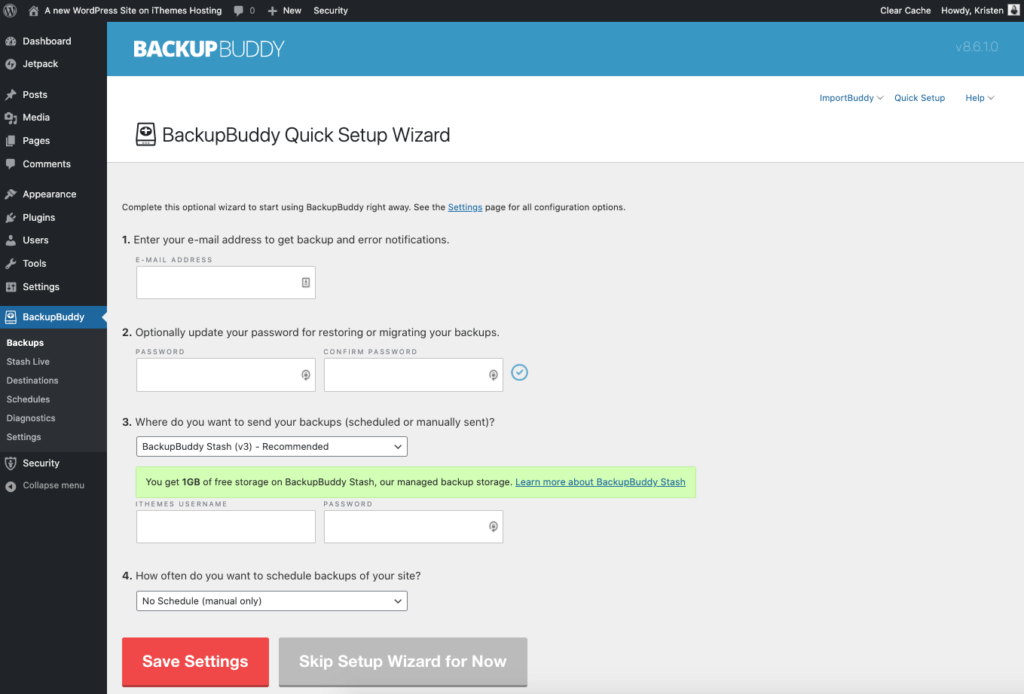
2. عمل نسخة احتياطية كاملة مع BackupBuddy.
ستحتاج إلى عمل نسخة احتياطية كاملة للموقع الذي ترغب في نقله. يعد النسخ الاحتياطي الكامل أحد الأنواع الخمسة من النسخ الاحتياطية لـ WordPress التي يمكنك إجراؤها باستخدام BackupBuddy ، ويغطي النسخ الاحتياطي لكل شيء في تثبيت WordPress الخاص بك.
من لوحة تحكم مسؤول WordPress ، قم بزيارة BackupBuddy> صفحة النسخ الاحتياطية . انقر فوق الزر Complete Backup.
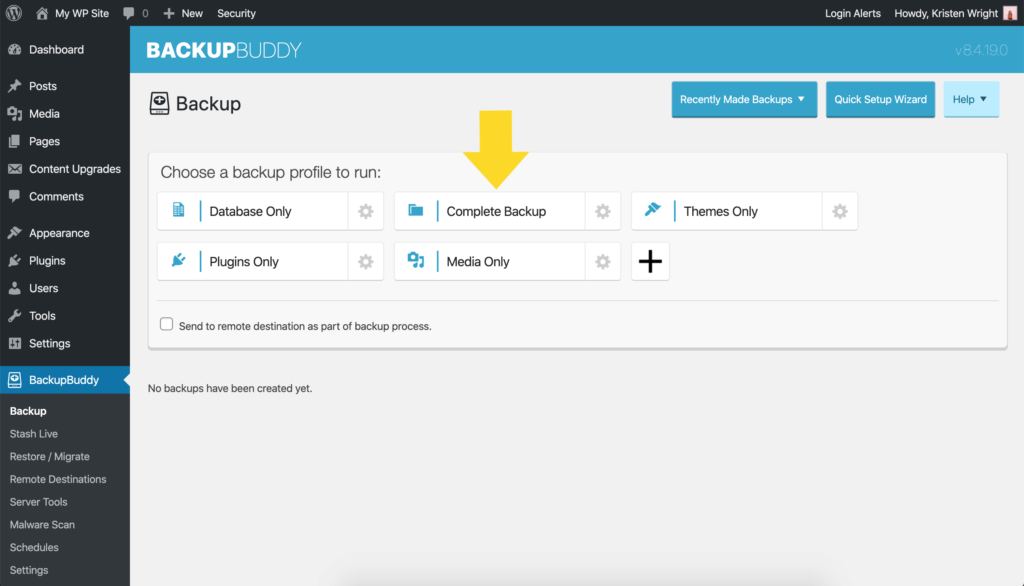
بعد اكتمال النسخ الاحتياطي ، قم بتنزيل ملف النسخ الاحتياطي المضغوط. بعد اكتمال النسخ الاحتياطي ، قم بتنزيل الملف المضغوط وحفظه على جهاز الكمبيوتر الخاص بك. لا تقم بفك ضغط هذا الملف.
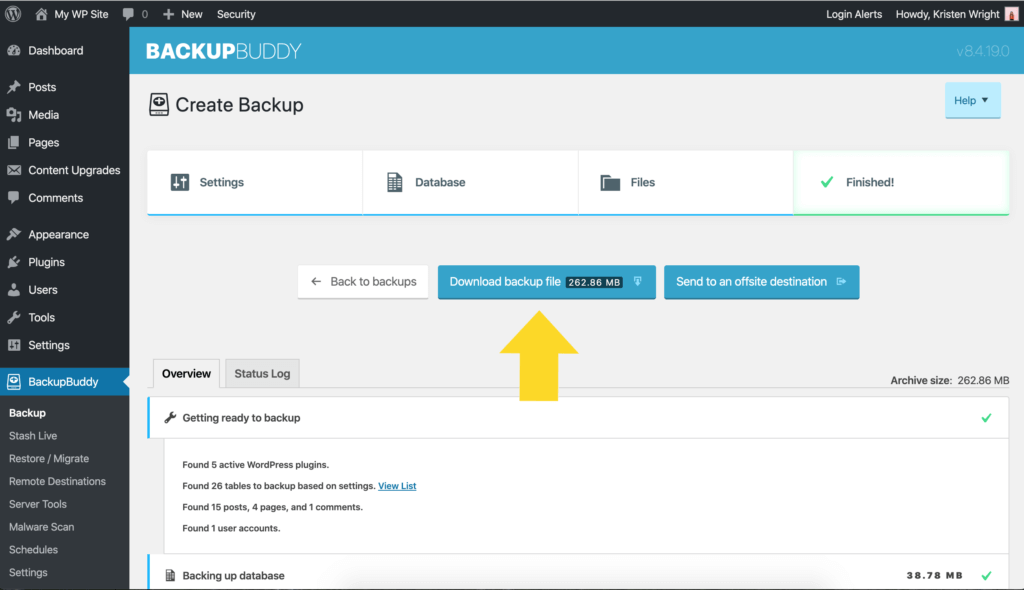
3. قم بتنزيل ملف ImportBuddy
بعد ذلك ، ستحتاج إلى العودة إلى قائمة BackupBuddy> Backups لتنزيل ملف importbuddy.php. سترى خيار التنزيل من قائمة ImportBuddy اليمنى العلوية.
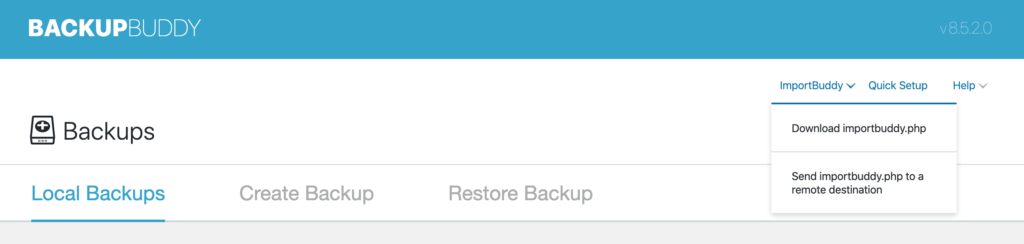
قم بتأكيد كلمة مرور ImportBuddy الخاصة بك. في النافذة المنبثقة ، أدخل كلمة مرور جديدة أو اتركها فارغة لاستخدام كلمة مرور ImportBuddy التي قمت بإعدادها عند تثبيت BackupBuddy لأول مرة. كلمة المرور هذه مهمة لأنها تغلق البرنامج النصي ImportBuddy من الوصول غير المصرح به. انقر فوق "موافق " وسيبدأ التنزيل.
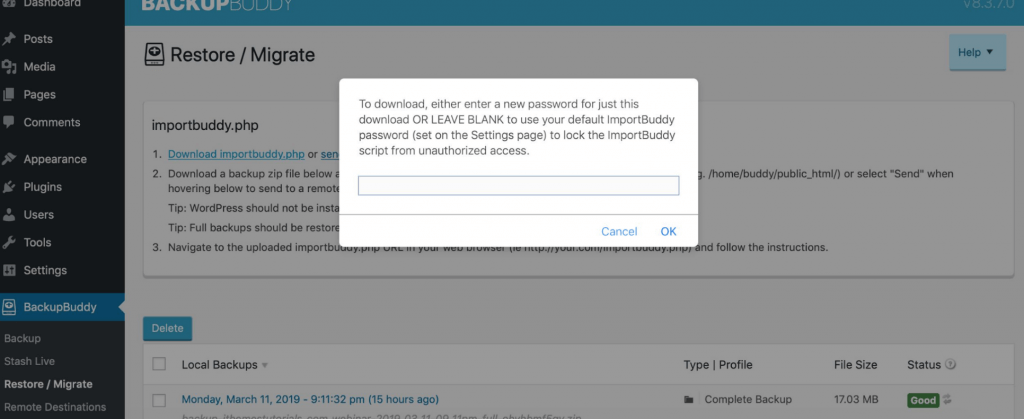
4. إنشاء مستخدم قاعدة بيانات وقاعدة بيانات جديدة من cPanel
يتطلب الجزء التالي من العملية أن يكون لديك حق الوصول إلى cPanel لحساب الاستضافة حيث سيتم استضافة الموقع.
يعد موقع WordPress أساسًا "وجهًا جميلًا في قاعدة بيانات" ولهذا السبب نقوم بإنشاء قاعدة بيانات جديدة هنا. سيتم ربط قاعدة البيانات هذه بالإصدار الجديد من موقع WordPress "المنقول". ستحتاج إلى نسخ اسم قاعدة البيانات واسم المستخدم وكلمة المرور اللذين قمت بإنشائهما في هذا القسم لاستخدامهما أثناء عملية ترحيل ImportBuddy لاحقًا.
قم بتسجيل الدخول إلى حساب الاستضافة الخاص بك والوصول إلى cPanel.
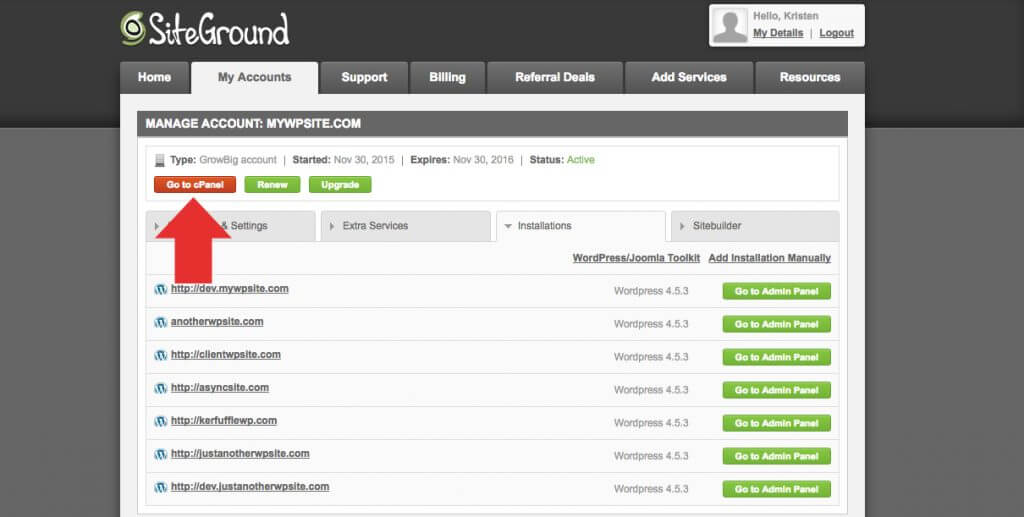
من cPanel ، حدد رمز MySQL Database Wizard في القائمة وانقر فوقه.
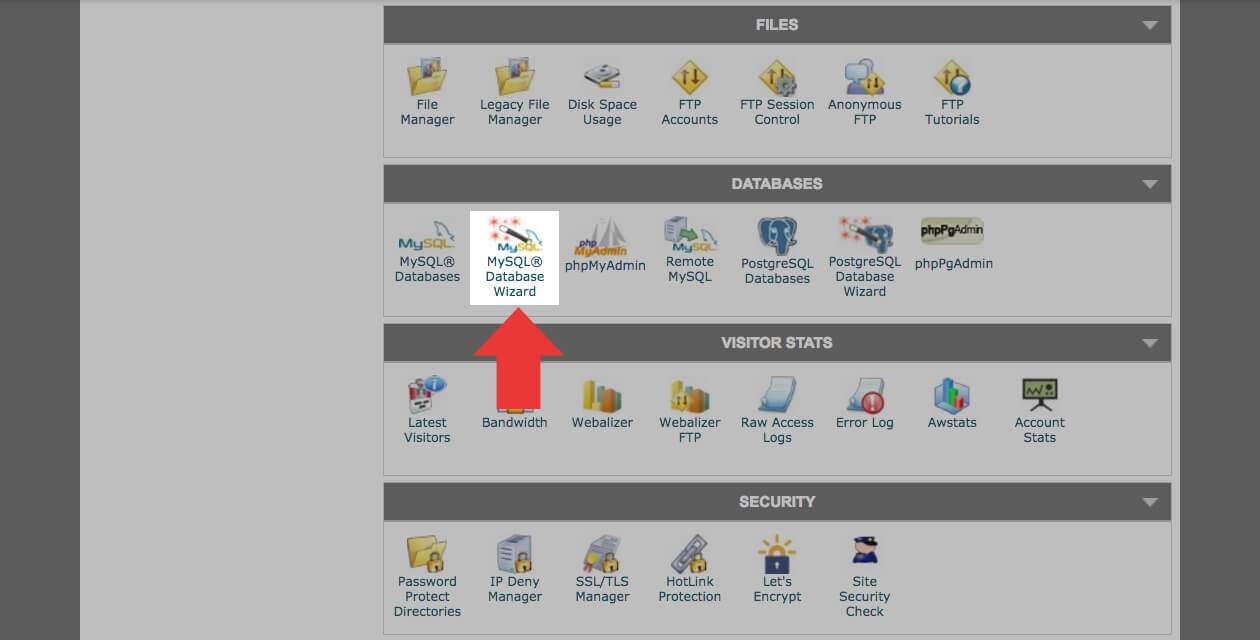
سيرشدك معالج قاعدة بيانات MySQL خلال الخطوات التالية. أولاً ، أضف اسم قاعدة البيانات الجديدة . انقر فوق "الخطوة التالية".
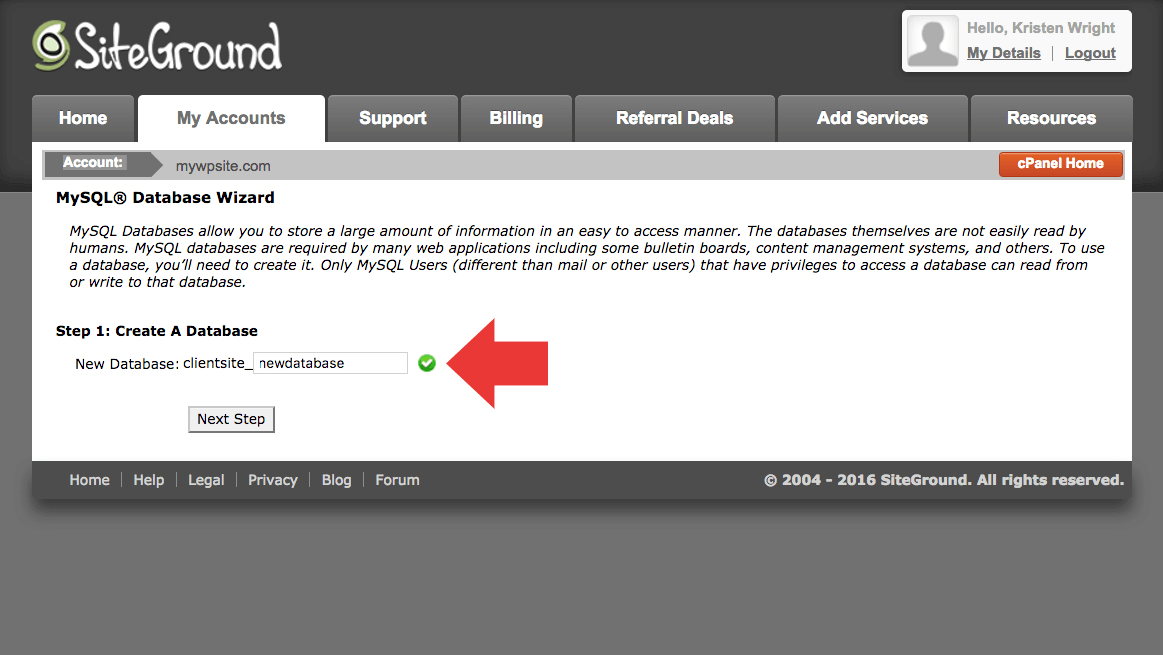
بعد ذلك ، أضف مستخدم قاعدة بيانات . استخدم مولد كلمة المرور لإنشاء كلمة مرور قوية. لا تنس نسخ اسم المستخدم وكلمة المرور اللذين أنشأتهما هنا إلى موقع آمن باستخدام خدمة مثل LastPass. انقر فوق "إنشاء مستخدم".

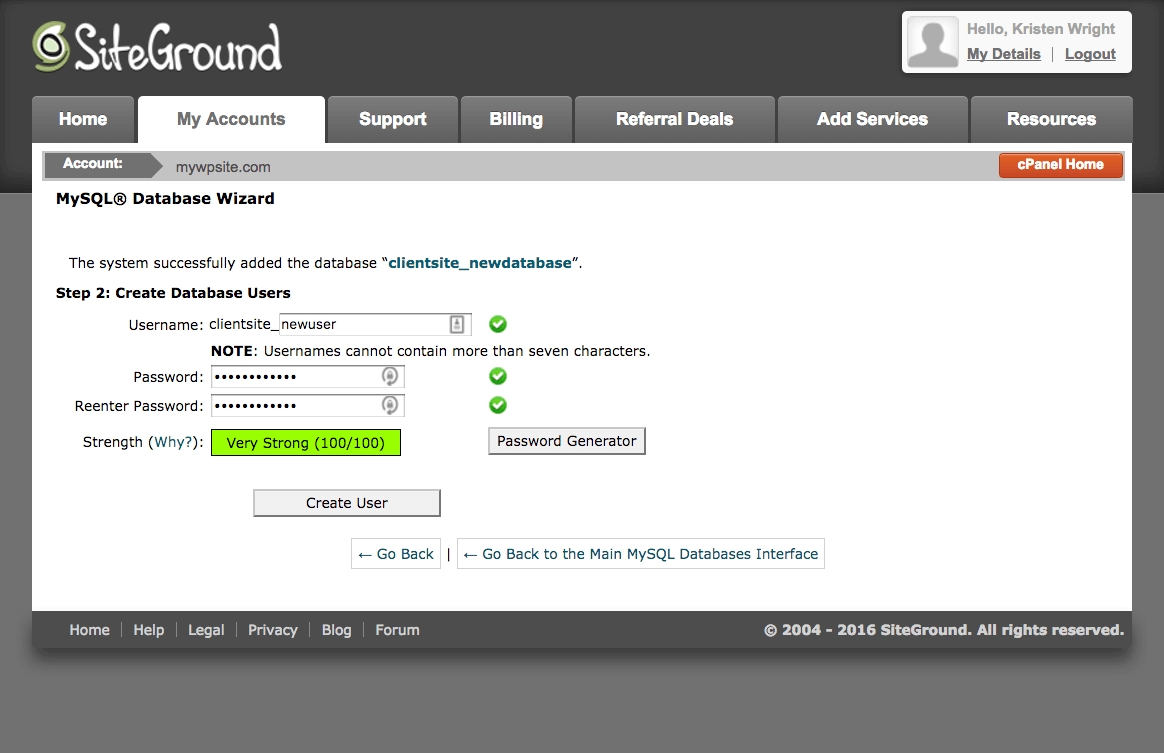
ستضيف الشاشة التالية المستخدم الجديد إلى قاعدة البيانات. انقر على مربع الاختيار "جميع الامتيازات" ثم انقر على "الخطوة التالية".
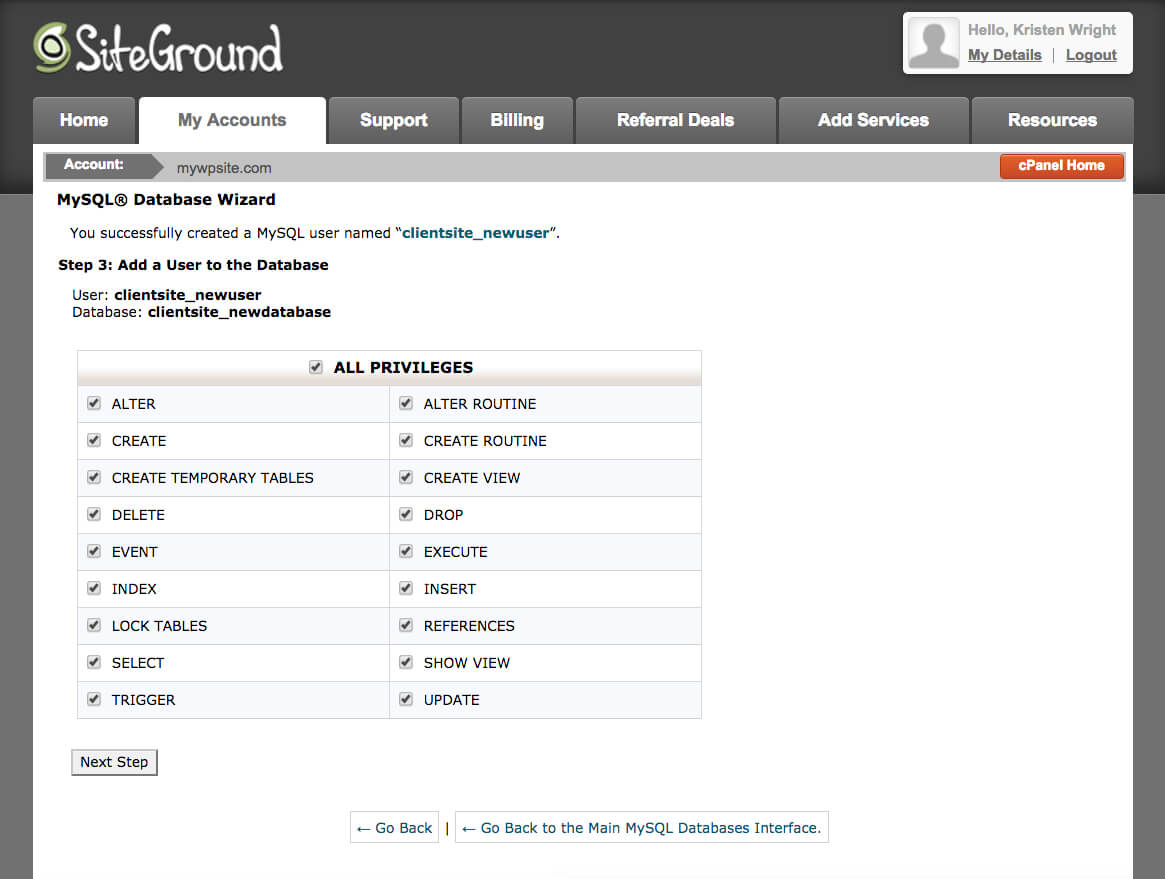
تؤكد الشاشة النهائية إنشاء قاعدة البيانات الجديدة والمستخدم الجديد. تأكد من نسخ اسم قاعدة البيانات ومستخدم قاعدة البيانات وكلمة المرور إلى موقع آمن.
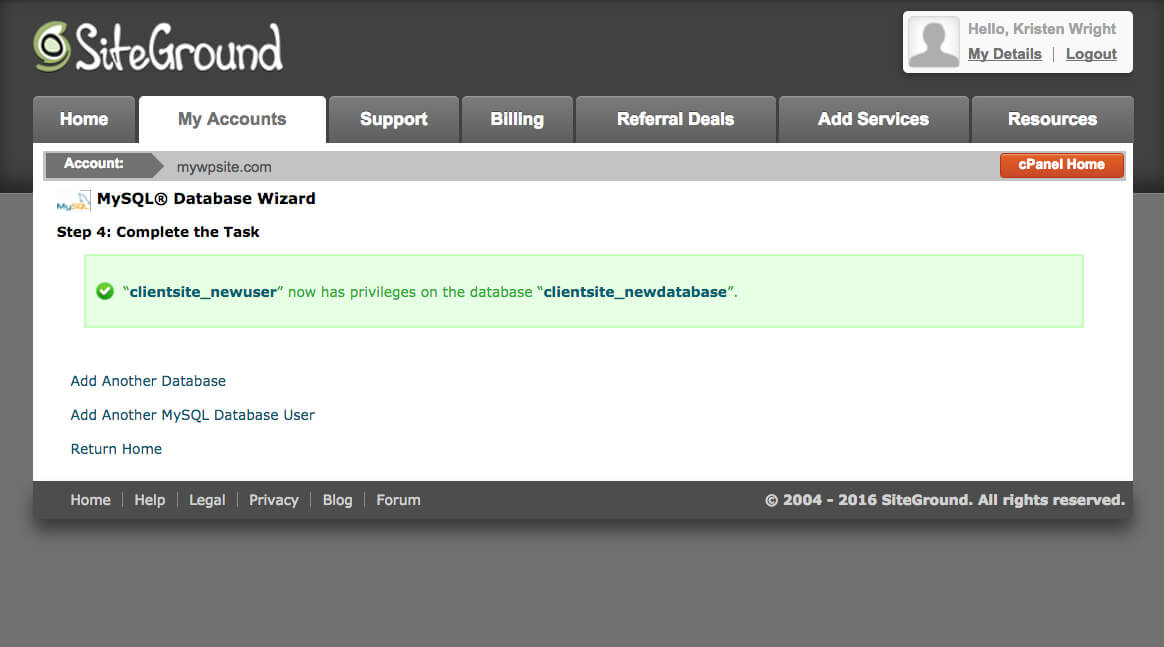
5. قم بتحميل ملف النسخ الاحتياطي Zip & ImportBuddy إلى الدليل الجديد
في هذا القسم التالي ، سنقوم بتحميل ملف النسخ الاحتياطي بتنسيق zip وملف ImportBuddy في دليل الموقع الجديد / المنقول. في الأساس ، الدليل هو المكان الذي "يعيش" فيه موقع WordPress الخاص بك على خادمك. توجد جميع الملفات التي تشغل موقع WordPress داخل هذا المجلد (الدليل).
بالنسبة لهذه الخطوة التالية ، يمكنك استخدام وصول FTP إلى الخادم أو مدير الملفات داخل cPanel. تحتاج فقط إلى حق الوصول لتحميل (أو حذف) الملفات الموجودة على الخادم الخاص بك.
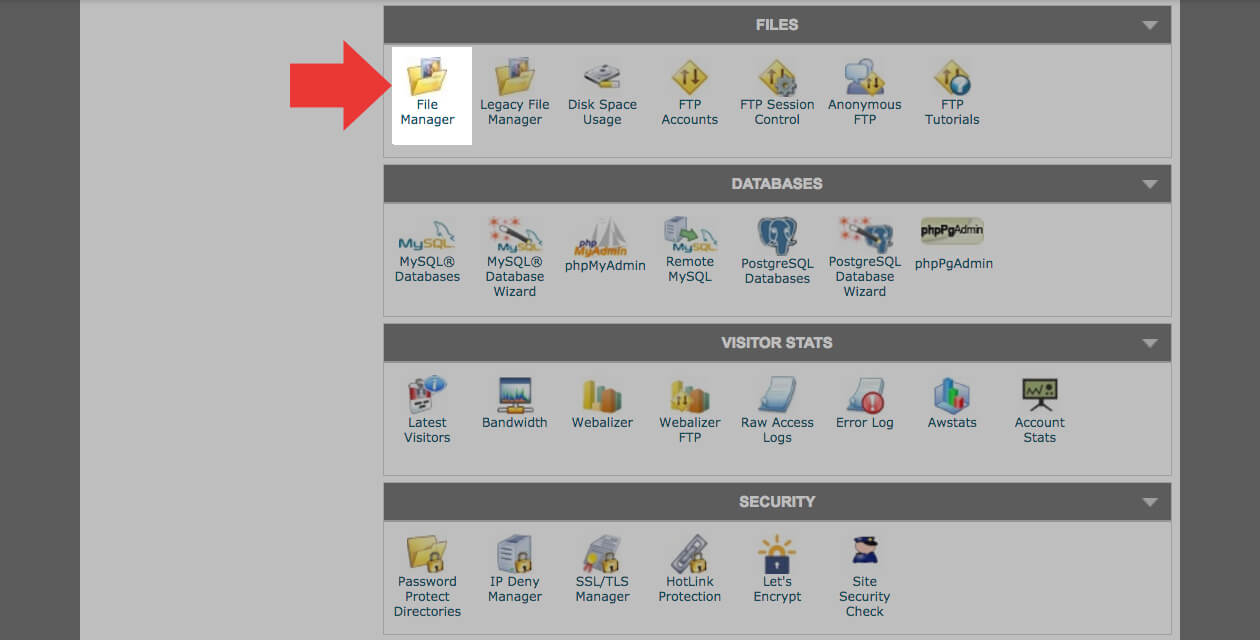
افتح الدليل (المجلد) الخاص بالموقع النهائي لموقع WordPress. ملاحظة: سيقوم معظم موفري الاستضافة بإعداد الدليل وتسميته تلقائيًا عند إضافة اسم المجال إلى حساب الاستضافة الخاص بك. ستكون الأدلة الخاصة بك موجودة في الدليل / public_html.
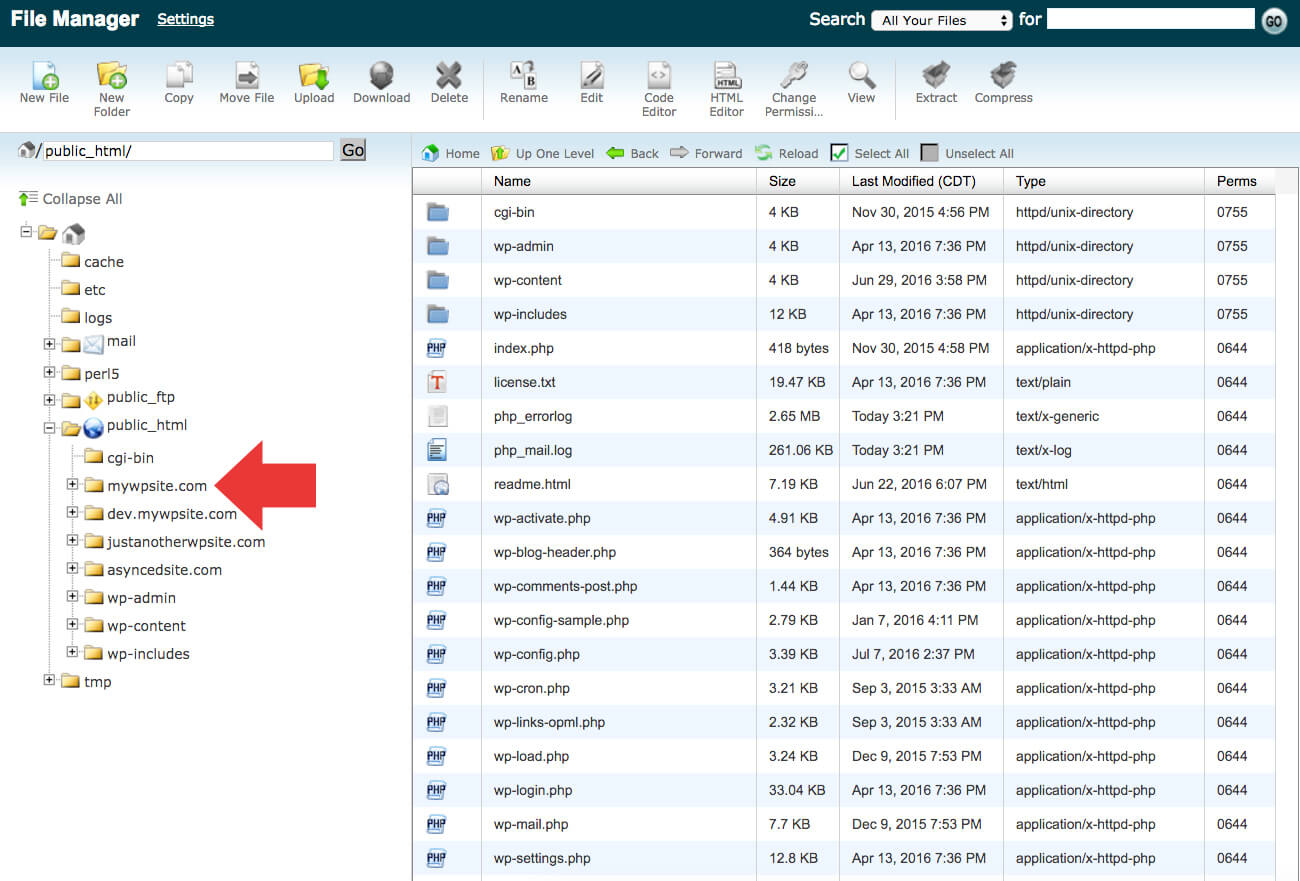
هام: يجب أن يكون هذا الدليل فارغًا قبل تحميل ملف النسخ الاحتياطي المضغوط وملف importbuddy.php. إذا كانت هناك ملفات موجودة في هذا الدليل ، فتابع واحذفها حتى يكون لديك مجلد فارغ.
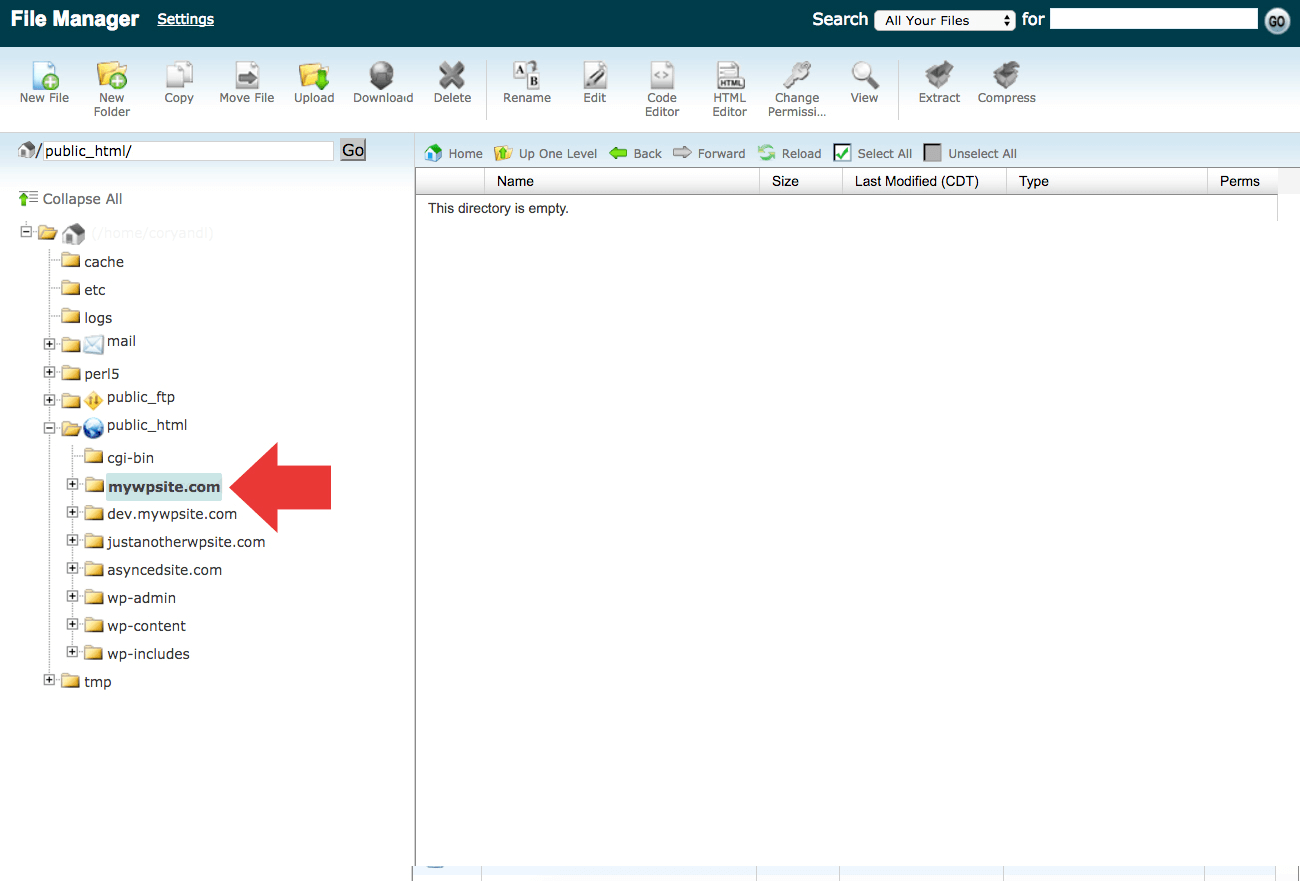
قم بتحميل ملف importbuddy.php وملف النسخ الاحتياطي المضغوط إلى هذا الدليل الفارغ. يمكنك استخدام وظيفة التحميل داخل مدير الملفات هنا.
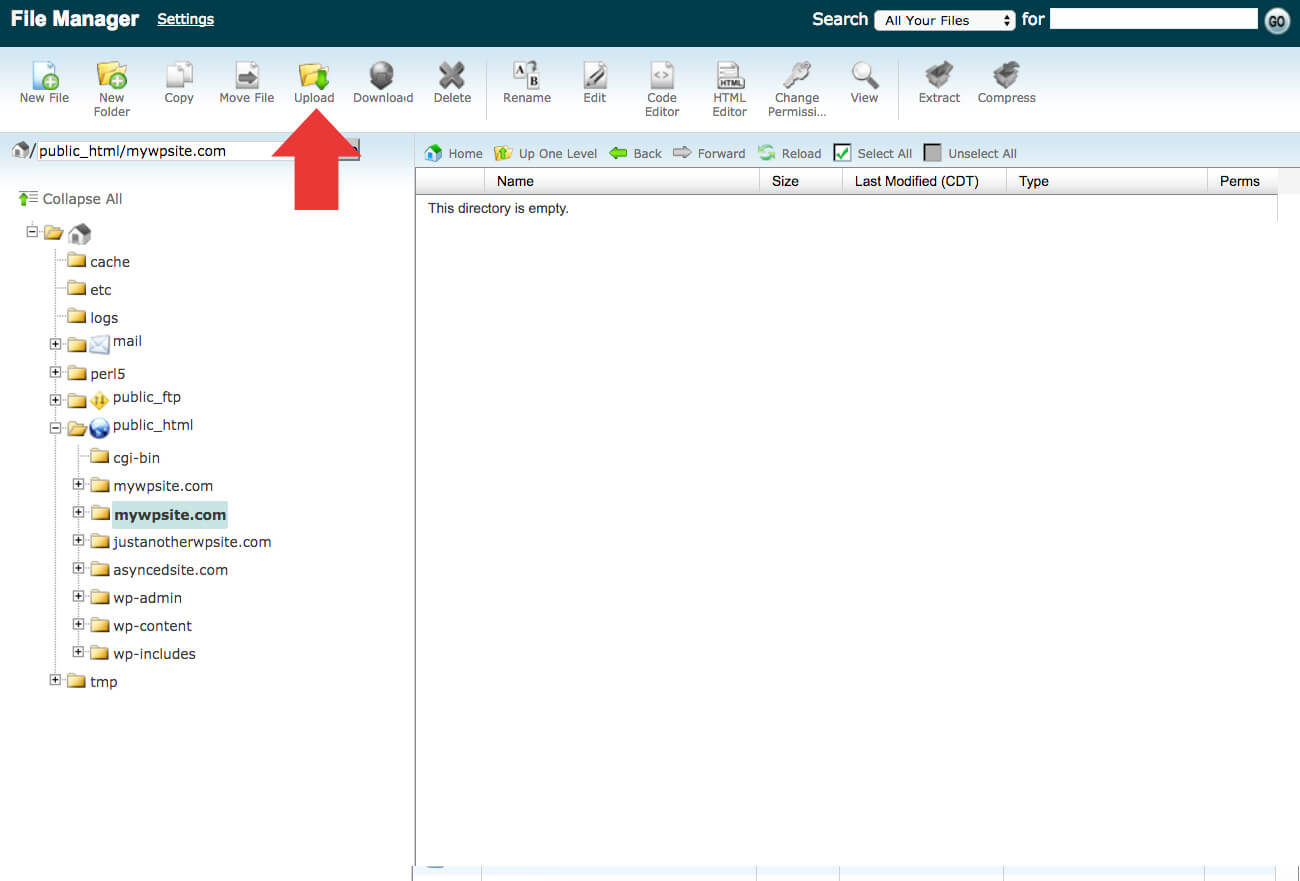
بعد تحميل ملف importbuddy.php وملف النسخ الاحتياطي المضغوط ، يجب أن يبدو الدليل بهذا الشكل.
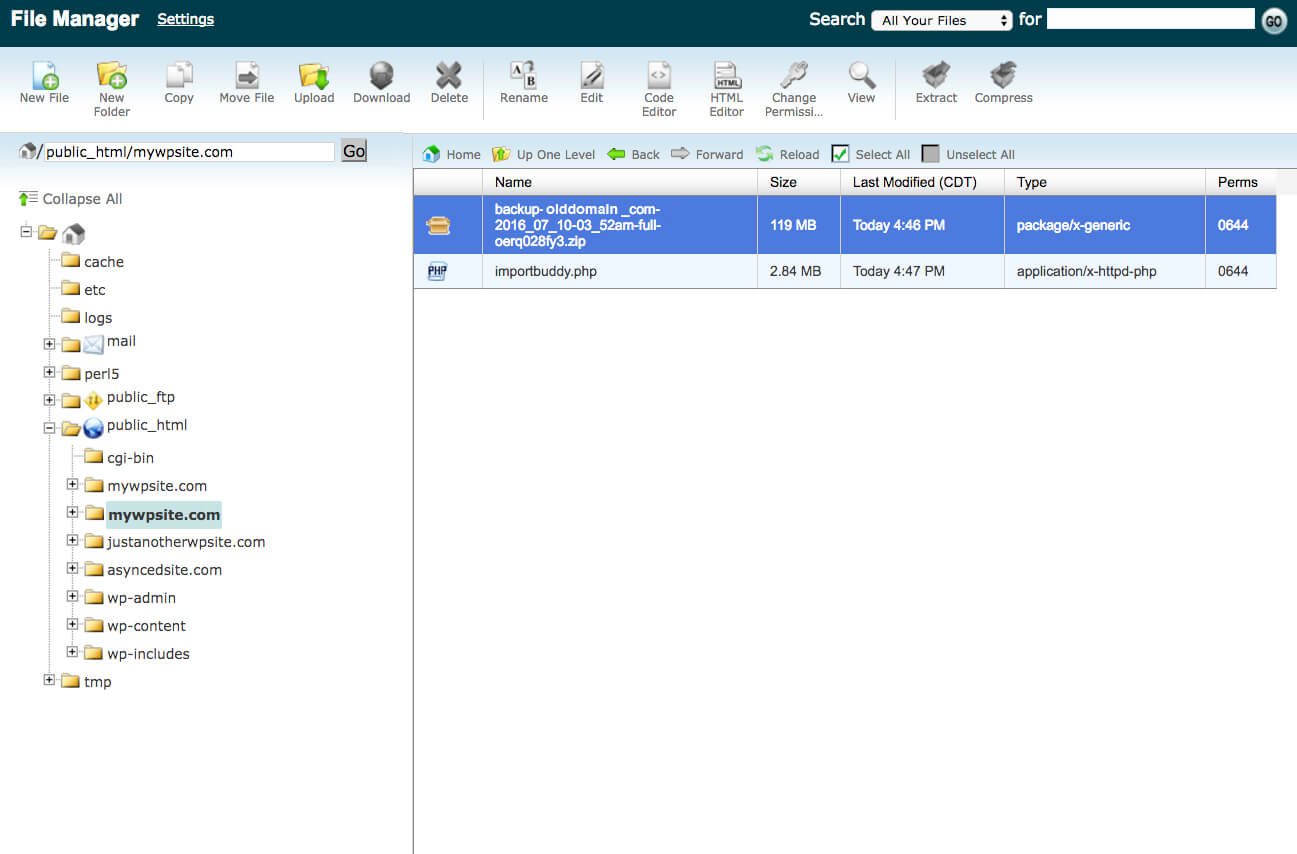
6. تجول في خطوات ImportBuddy لإنهاء الحركة
ستوجهك هذه السلسلة الأخيرة من الخطوات خلال استخدام ImportBuddy لإنهاء نقل الموقع.
انتقل إلى عنوان URL للموقع / importbuddy.php. لمثال نقل الموقع الخاص بنا ، سنقوم بزيارة هذا الرابط في متصفحك:
http://mywpsite.com/importbuddy.phpبعد تحميل هذه الصفحة ، سترى شاشة ImportBuddy الأولى . أدخل كلمة المرور التي قمت بإنشائها مرة أخرى في الخطوة 4 من هذا البرنامج التعليمي (أو كلمة المرور التي قمت بتعيينها عند إعداد BackupBuddy لأول مرة). انقر فوق الزر "مصادقة".
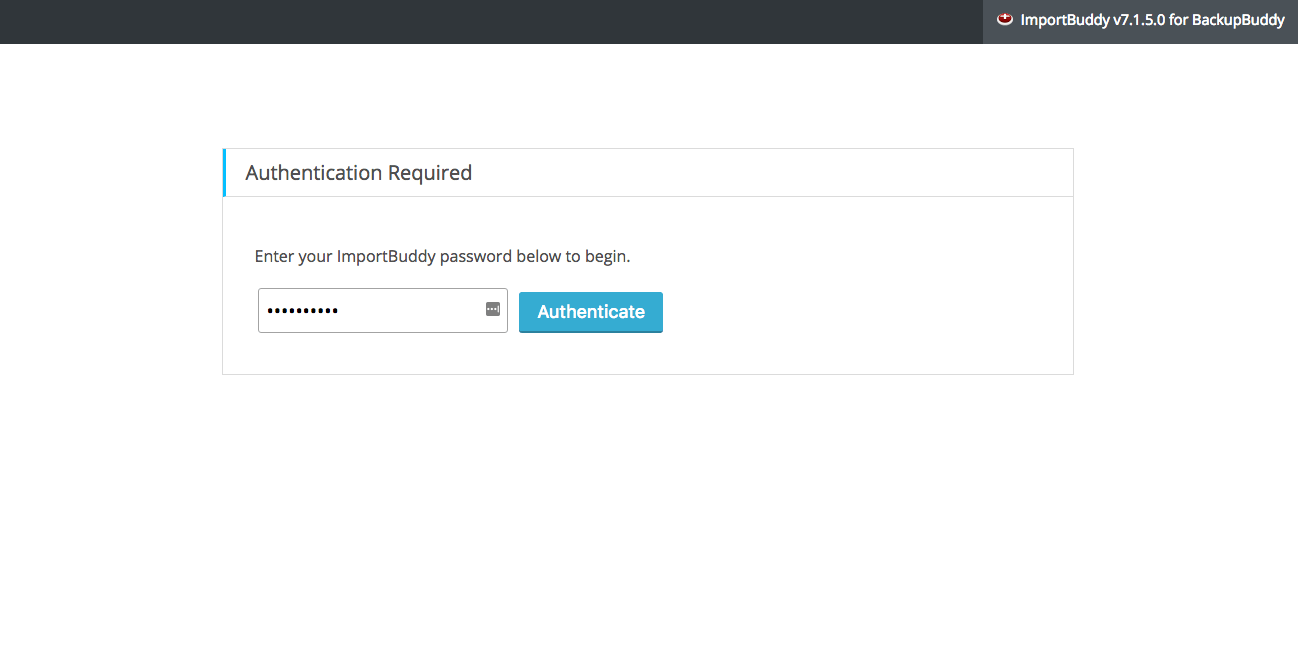
بالنسبة للخطوة 1 من عملية ImportBuddy ، تحقق من تحديد ملف النسخ الاحتياطي (سيكون افتراضيًا). انقر فوق الزر "استعادة النسخ الاحتياطي".
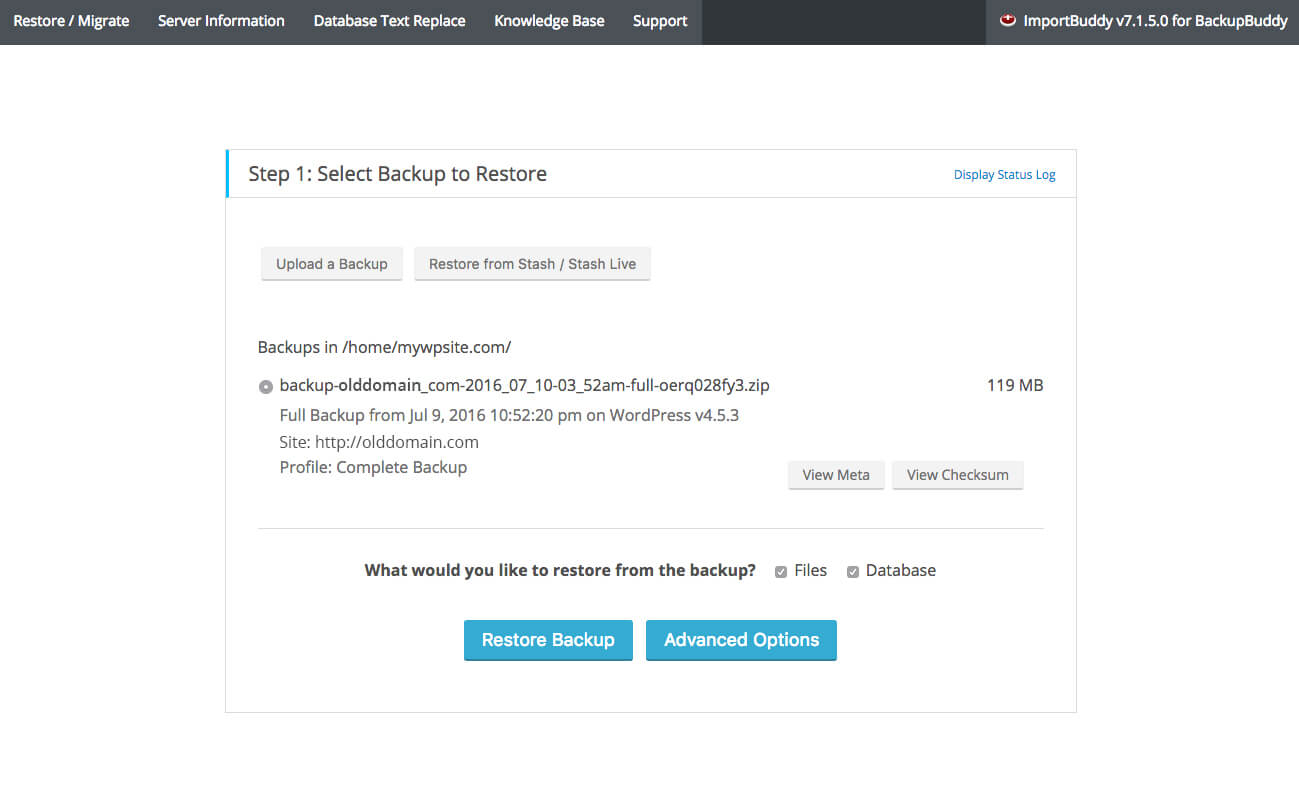
في الصفحة التالية ، أدخل إعدادات قاعدة البيانات ضمن قسم "قاعدة بيانات جديدة". سيكون هذا هو اسم قاعدة البيانات ومستخدم قاعدة البيانات وكلمة مرور قاعدة البيانات التي أنشأتها في الخطوات من 7 إلى 10. يجب أن تبدو صفحتك مثل هذا. انقر فوق الزر "الخطوة التالية".
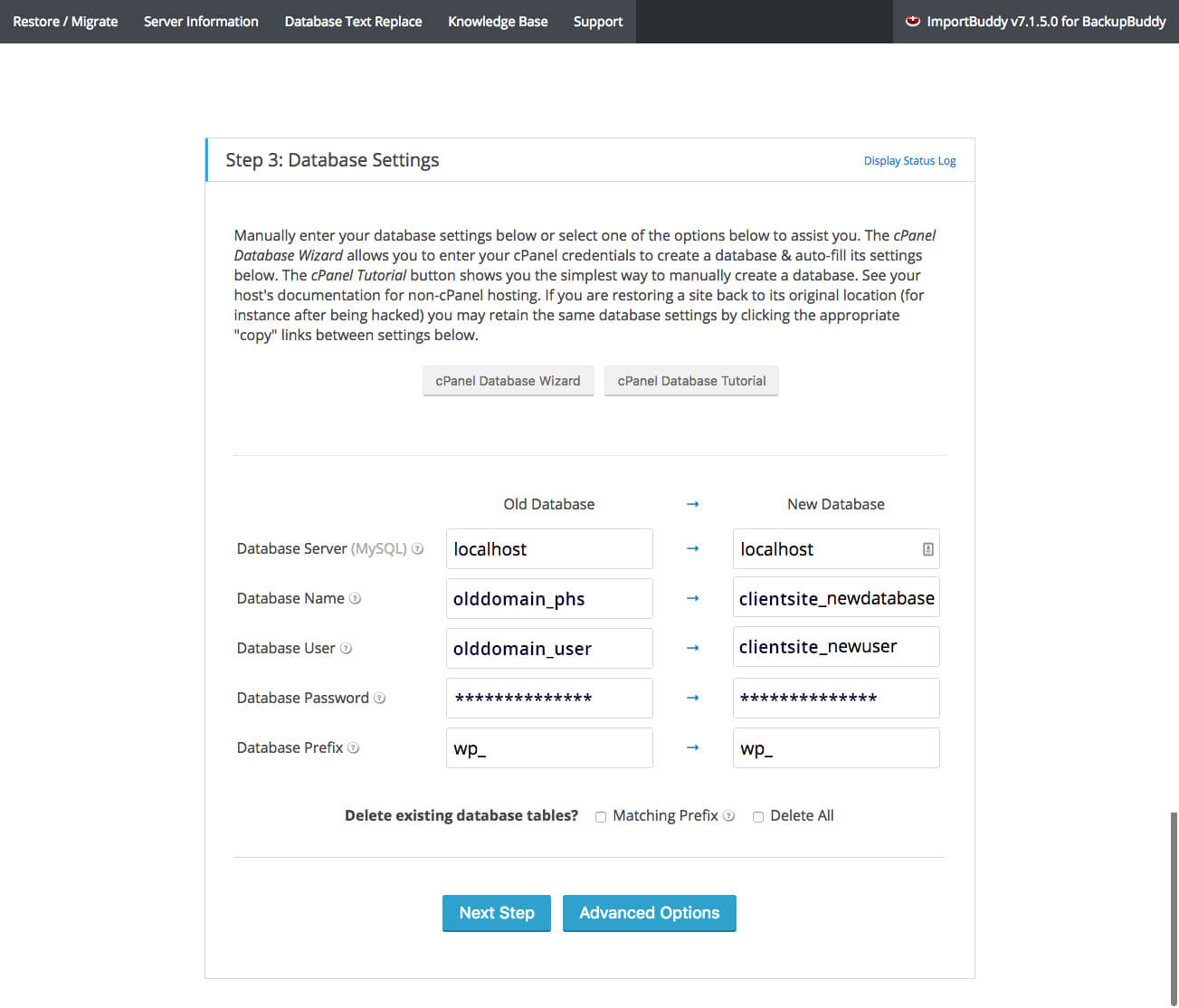
| قاعدة البيانات القديمة | قاعدة بيانات جديدة | تفسير | |
|---|---|---|---|
| خادم قاعدة البيانات | مضيف محلي | مضيف محلي | في جميع الحالات تقريبًا ، سيكون هذا الحقل "مضيف محلي". هذا هو عنوان خادم mySQL حيث سيتم تخزين قاعدة البيانات الخاصة بك. سيوفر لك مضيفك موقع خادم mySQL إذا كان يختلف عن "المضيف المحلي". |
| اسم قاعدة البيانات | olddomain_phs | clientsite_newdatabase | هذا هو اسم قاعدة البيانات الجديدة التي أنشأناها في الخطوة 7. |
| مستخدم قاعدة البيانات | olddomain_user | مستخدم جديد | هذا هو اسم المستخدم الجديد الذي أنشأناه في الخطوة 8. |
| كلمة مرور قاعدة البيانات | ***************** | ***************** | هذه هي كلمة المرور للمستخدم الذي أنشأته في الخطوة 8. |
| بادئة قاعدة البيانات | wp_ | wp_ | هذه هي البادئة المعطاة لجميع الجداول في قاعدة البيانات. لأغراض هذا البرنامج التعليمي ، سنتركه على wp_ (نظرًا لأننا ننقل موقعًا إلى مجال جديد). |
سيقوم ImportBuddy بإنهاء الترحيل ويطلب منك تأكيد عنوان URL الجديد. انقر فوق الزر "الخطوة التالية".
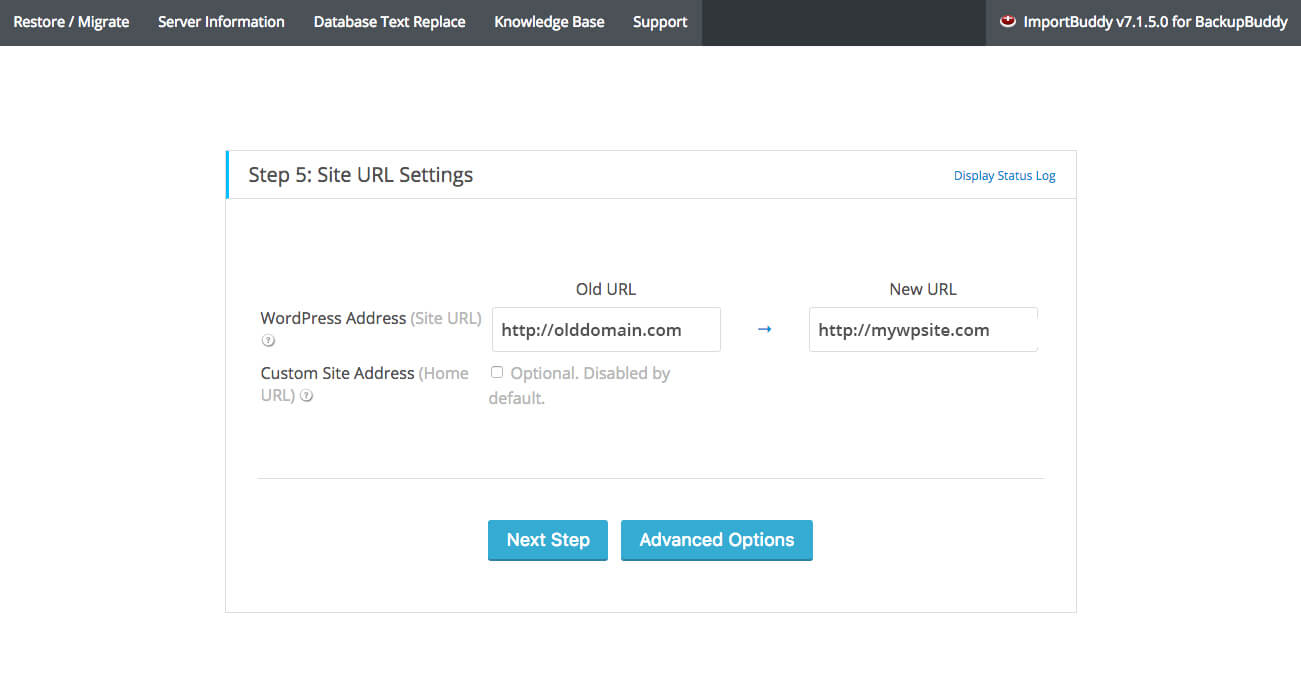
تحقق من أن الموقع يعمل عن طريق النقر فوق عنوان URL الخاص بالموقع. انقر فوق الزر "إنهاء التنظيف".
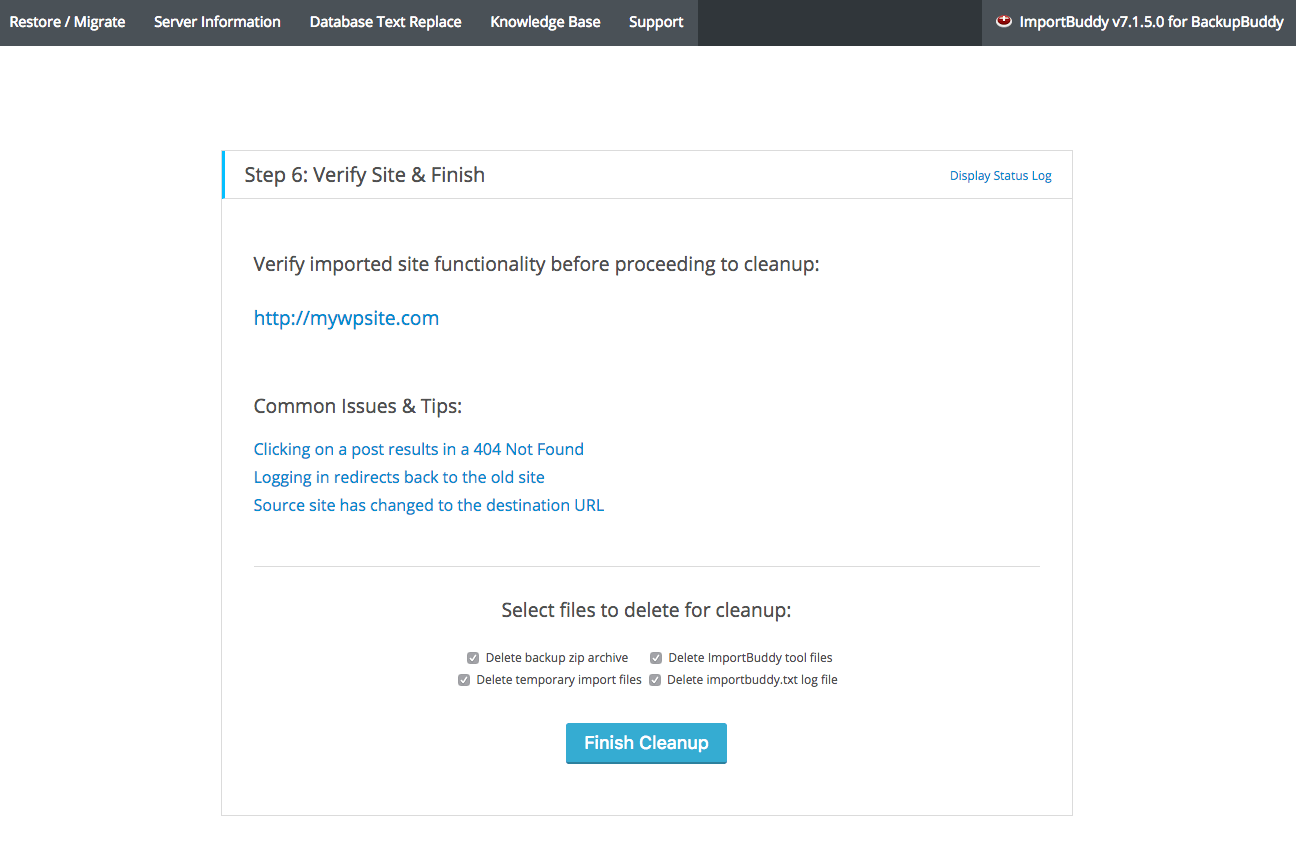
هذا كل شيء! سيكون موقع WordPress الجديد الخاص بك جاهزًا للانتقال إلى المجال الجديد.
انقل موقع WordPress بالكامل اليوم باستخدام BackupBuddy
احصل على BackupBuddy اليوم ، المكون الإضافي الأصلي للنسخ الاحتياطي 3 في 1 من WordPress. يمكنك بسهولة النسخ الاحتياطي واستعادة ونقل موقع WordPress الخاص بك في مكون إضافي واحد.
احصل على BackupBuddy الآن
تكتب كريستين دروسًا تعليمية لمساعدة مستخدمي WordPress منذ 2011. يمكنك عادةً العثور عليها وهي تعمل على مقالات جديدة لمدونة iThemes أو تطور موارد لـ #WPprosper. خارج العمل ، تستمتع كريستين بكتابة اليوميات (كتبت كتابين!) ، والمشي لمسافات طويلة والتخييم ، والطهي ، والمغامرات اليومية مع عائلتها ، على أمل أن تعيش حياة أكثر حاضرًا.